如何设置萤石云视频码率上限?萤石云视频是一款功能强大的视频监控平台,提供广泛的视频监控解决方案。对于需要控制视频流大小的场景,设置码率上限至关重要。本文将由php小编草莓为您提供分步指南,阐明如何轻松设置萤石云视频的码率上限,确保您的视频流符合所需的规格。
1、首先打开萤石云视频,点击右下角“我的”页签,然后再点击“工具”,如下图所示。
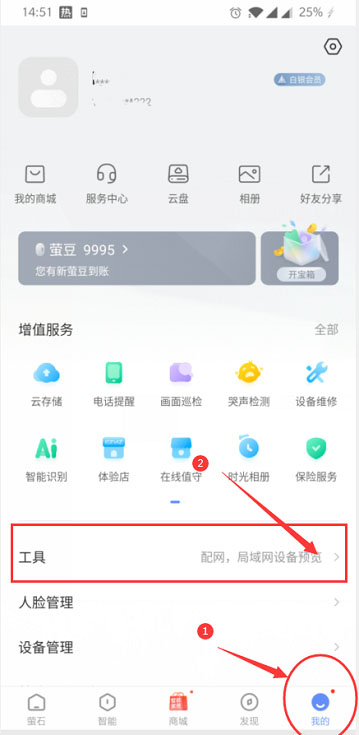
2、进入工具页面,选择“局域网设备预览”,然后点击“开始扫描”设备,如下图所示。
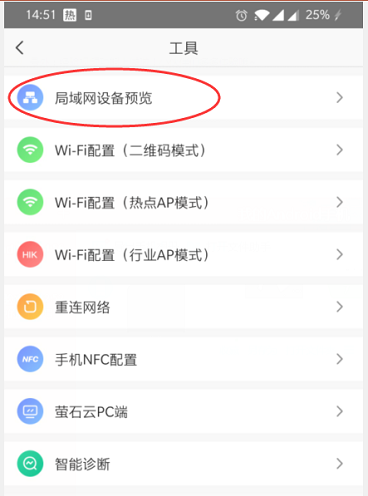
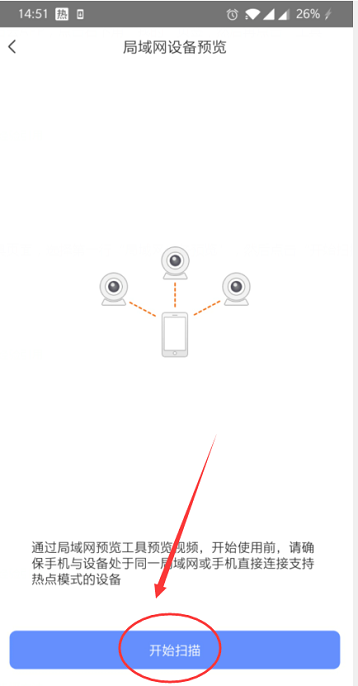
3、选择要修改的设备,点击进入该设备的预览界面,如下图所示。
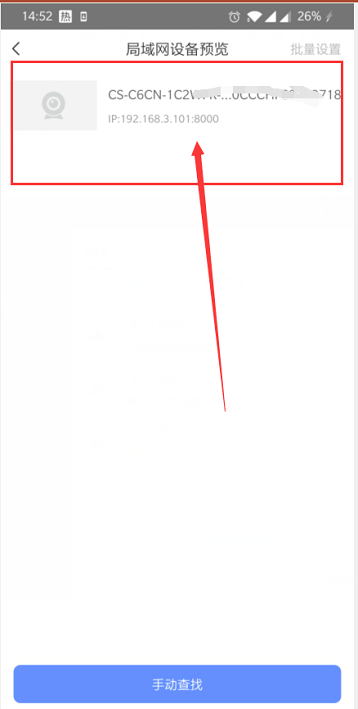
4、在预览界面右上角,点击右上角“设置”图标,如下图所示。
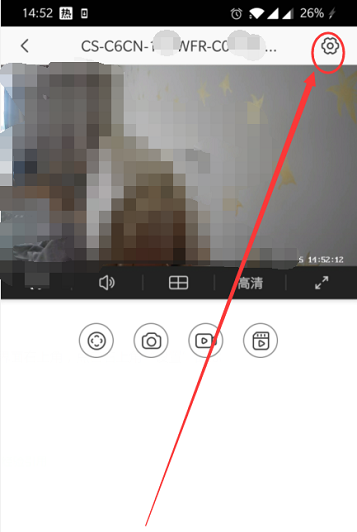
5、在设置界面找到码率上限,并点击进入修改,如下图所示。
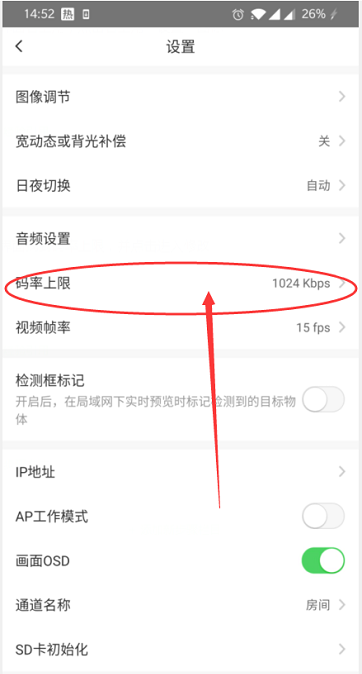
6、根据自己需要设置数值,最后点击“确定”即可,如下图所示。
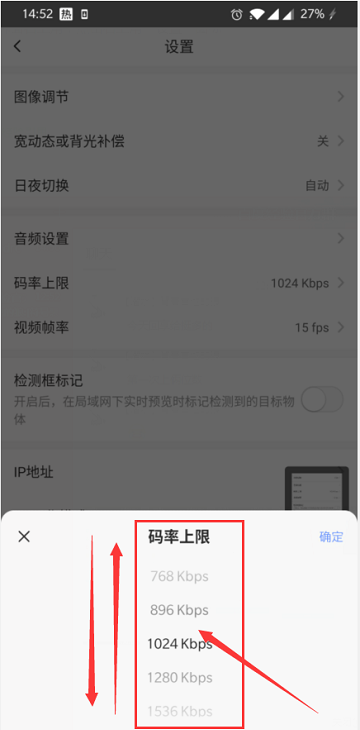
以上是萤石云视频怎么设置码率上限 萤石云视频设置码率上限的方法的详细内容。更多信息请关注PHP中文网其他相关文章!




